Como usar o Modo Não Perturbe no iPhone
Por Lucas Wetten | Editado por Bruno Salutes | 12 de Março de 2021 às 16h40
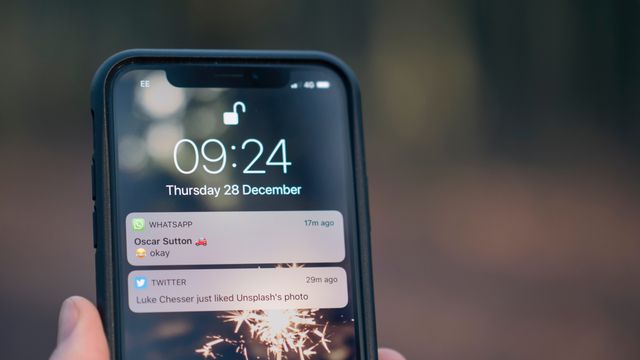
Esqueça tudo o que você sabia sobre o Modo Não Perturbe: a Apple reformulou totalmente o recurso com a atualização do iOS 15, transformando-o no Modo Foco. Nesta funcionalidade, você deve determinar uma especificação de uso do modo de acordo com a sua atividade do momento ou o horário do dia. Dentre estas especificações, estão os modos Trabalho, Exercício, Sono, Pessoal e o já conhecido Não Perturbe — o famoso ícone da lua roxa.
- Como usar o Modo Exercício do iPhone
- Como ativar o Modo Não Perturbe no Apple Watch
- Como usar o Modo Sono do iPhone
As configurações do modo, não entanto, foram bastante aprimoradas. Você pode não apenas selecionar quais pessoas podem entrar em contato com você enquanto o modo estiver ativado, mas também quais aplicativos podem te enviar alertas e notificações.
Isto pode ajudar a evitar inconveniências — ou até mesmo irritações — em determinadas situações do dia a dia, como durante reuniões, eventos, ou mesmo para a hora de dormir. Existem algumas alternativas mais drásticas, como desligar o celular e desativar a conexão de dados e Wi-Fi, mas não são opções muito funcionais.
- Como ativar o Modo Não Perturbe no Mac
- Como usar o Modo Trabalho do iPhone
- Qual a diferença entre Modo Cinema e Não Perturbe do Apple Watch?
Como um recurso muito mais prática para isto, o Modo Não Perturbe permite que você receba as notificações de todos os seus aplicativos normalmente, porém de forma silenciosa. Ou seja, o seu celular não vai acender a tela, tocar sons ou vibrar, mas as suas notificações estarão todas lá assim que você quiser vê-las.
Descubra no tutorial abaixo como configurar e ativar o reformulado Modo Não Perturbe do iOS 15 em seu iPhone.
Como ativar o Modo Não Perturbe no iPhone
Passo 1: com o seu iPhone devidamente atualizado para o iOS 15, entre em Ajustes e, depois, em "Foco".
Passo 2: nas opções de uso do Modo Foco, selecione o Modo Não Perturbe.
Passo 3: não há necessidade de ativá-lo já, vamos apenas configurá-lo primeiro. No bloco de "Notificações Permitidas", você pode adicionar pessoas que podem te enviar mensagens ou te ligar, e aplicativos que podem te enviar alertas e notificações, enquanto o modo estiver ativado. Clique no primeiro, em "Pessoas".
Passo 4: na tela seguinte, você pode clicar em "Adicionar" para selecionar quais contatos da sua lista podem te ligar ou enviar mensagens mesmo quando o Modo Não Perturbe estiver ativado. Além disso, você pode permitir chamadas dos seus contatos favoritos.
Passo 5: na aba de apps, clique em "Adicionar" para selecionar quais aplicativos do seu dispositivo podem te enviar alertas e notificações mesmo quando o Modo Não Perturbe estiver ativado.
Passo 6: no bloco de opções, você pode selecionar o compartilhamento do modo para o iMessage e definir ajustes das telas de início e de bloqueio.
Passo 7: no bloco de "Ativar Automaticamente", você pode criar um agendamento ou uma automação, caso queira que o Modo Não Perturbe seja ativado de forma automática em determinados dias ou horários.
Passo 8: com todos os ajustes do Modo Não Perturbe devidamente configurados, agora vamos ver como ativá-lo de forma rápida e prática. Acesse a Central de Controle do iOS em seu dispositivo, arrastando o topo direito da tela para baixo, e clique no bloco de "Foco".
Passo 9: dentre as opções do Modo Foco que vão aparecer na tela, selecione o Modo Não Perturbe para ativá-lo.
Passo 10: na tela de bloqueio do iPhone, você encontra o ícone do Modo Não Perturbe, logo abaixo do horário.